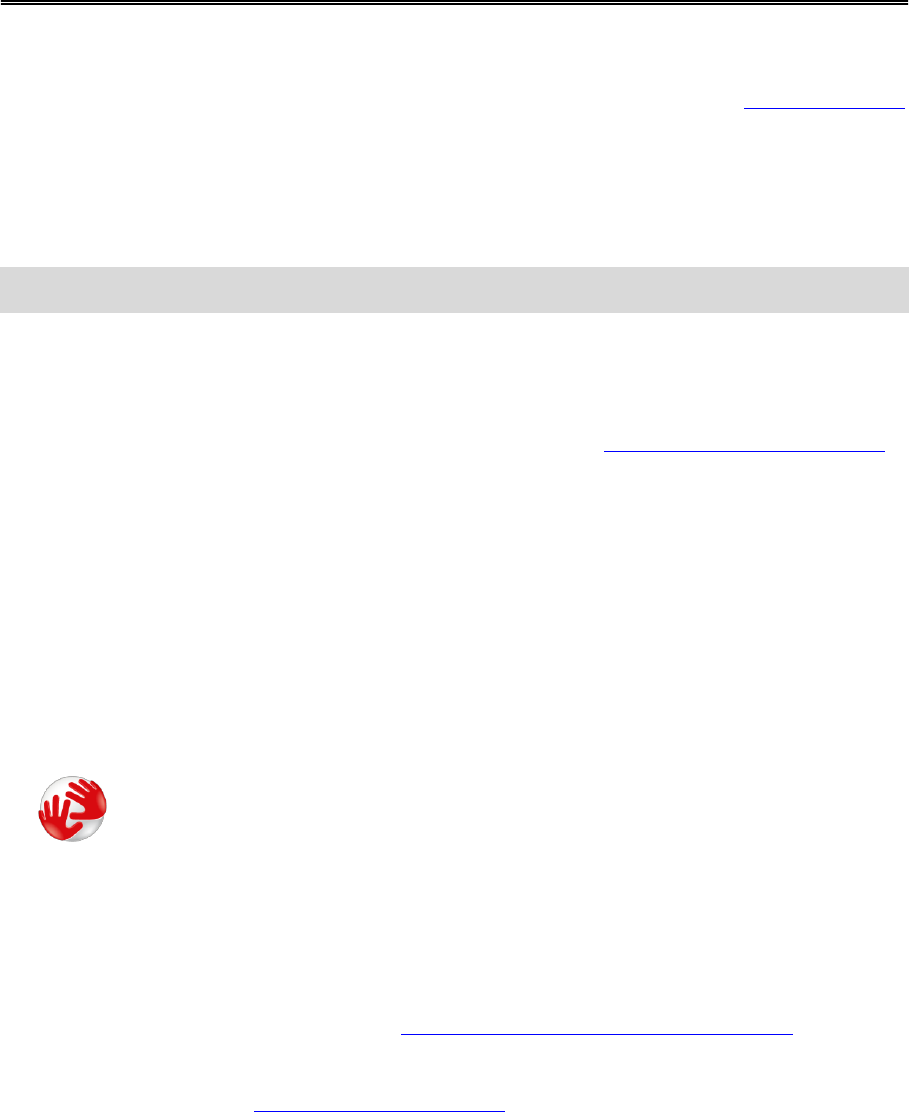Info zu TomTom MyDrive Connect
Am schnellsten und einfachsten halten Sie Ihr TomTom GO PREMIUM über eine Wi-Fi-Verbindung
auf dem neusten Stand.
Wenn Sie keine Verbindung zum Internet über Wi-Fi herstellen können oder eine andere Methode
vorziehen, können Sie über eine USB-Verbindung mit einem Computer eine Verbindung zum
Internet herstellen. Um Ihr TomTom GO PREMIUM mit dem Internet zu verbinden, muss TomTom
MyDrive Connect auf dem Computer installiert sein.
Hinweis: Sie können TomTom MyDrive Connect nicht zur Verwaltung Ihres Geräts verwenden.
TomTom MyDrive Connect einrichten
Gehen Sie wie folgt vor, um TomTom MyDrive Connect das erste Mal zu verwenden:
Öffnen Sie auf Ihrem Computer einen Webbrowser und rufen Sie tomtom.com/mydrive-connect
auf.
1. Klicken Sie Download für Mac oder Download für Windows.
2. Speichern Sie die heruntergeladene Datei.
3. Doppelklicken Sie darauf, um die heruntergeladene Datei zu öffnen.
4. Befolgen Sie die Anweisungen auf dem Bildschirm, um TomTom MyDrive Connect herunter-
zuladen und zu installieren.
5. Wählen Sie Ihre Einstellungen für automatischen Start und Updates.
6. Klicken Sie auf OK.
Nun haben Sie direkt über den Infobereich Ihres Desktops Zugriff auf TomTom MyDrive
Connect.
TomTom MyDrive Connect startet automatisch, wenn Sie Ihr TomTom GO PREMIUM mit
Ihrem Computer verbinden.
Internetverbindung über TomTom MyDrive Connect herstellen
Wenn Sie keine Internetverbindung über Wi-Fi herstellen können, haben Sie die Möglichkeit, über
eine USB-Verbindung mit einem Computer Updates und neue Elemente zu installieren.
So stellen Sie die Verbindung zum Internet über USB her:
1. Stellen Sie sicher, dass TomTom MyDrive Connect auf Ihrem Computer installiert ist.
2. Stellen Sie sicher, dass Ihr Computer über eine funktionierende Internetverbindung verfügt.
3. Verbinden Sie Ihr TomTom GO PREMIUM mit dem mitgelieferten USB-Kabel mit dem
Computer und schalten Sie das TomTom GO PREMIUM anschließend ein.